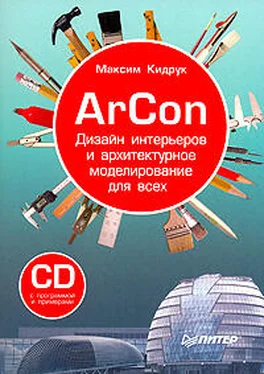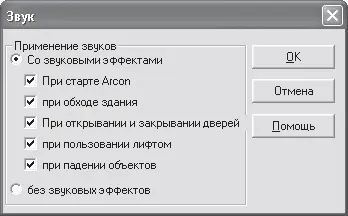В области Лифты в поле Высота ступени с помощью счетчика задается величина перемещения при нажатии кнопки Этаж наверх или Этаж вниз в режиме дизайна (эти кнопки отвечают за уровень точки наблюдения трехмерной сцены над полом). По умолчанию эта величина составляет 1 м (100 см). Это означает, что, воспользовавшись одной из названных выше кнопок, вы поднимете или опустите точку наблюдения на 1 м.
С помощью переключателя Движение при нажатой правой кнопке мыши вы выбираете, какой будет реакция программы на перемещение того или иного объекта трехмерной сцены при нажатой правой кнопке мыши.
• "В" дисплей – при установке переключателя в это положение активный объект при нажатой правой кнопке будет перемещаться вглубь экрана.
• Назад (неизменная высота) – способ перемещения не зависит от перспективы и позволяет перемещать объект при нажатой правой кнопке на постоянной высоте над полом.
• Вниз – предыдущий способ перемещения может вызывать необычные эффекты, если при включенной перспективе смотреть на сцену почти вертикально сверху. Если при этом перемещать указатель вверх, в направлении от наблюдателя, то объект не последует за этим движением, а будет перемещаться в направлении пола. Чтобы объект на экране перемещался вверх, необходимо нажать правую кнопку мыши. При установке переключателя в положение Вниз все происходит наоборот: при простом перемещении указателя вверх и объект перемещается на экране вверх. Если же вести мышь наверх при нажатой правой кнопке мыши, то объект перемещается в глубь экрана.
Функции Назад (неизменная высота) и Вниз можно использовать только под определенным углом.
• Автоматически переключает между «назад» и «вниз» от угла зрения – при установке переключателя в это положение происходит автоматическое переключение между двумя предыдущими способами перемещения, что предотвращает появление нежелательных эффектов.
Рекомендую в этом окне оставить все настройки по умолчанию. Единственное, что вы можете изменить по своему усмотрению, это состояние флажка Поменять местами лево и право так, как вам будет удобно.
В системе ArCon вы также можете управлять различными звуками. Наверняка вас раздражает постоянно повторяющаяся мелодия, которая проигрывается всякий раз, когда вы запускаете программу. Убрать этот и некоторые другие звуки вы можете в окне Звук (рис. 2.4), которое вызывается командой Опции → Программа → Звуки.
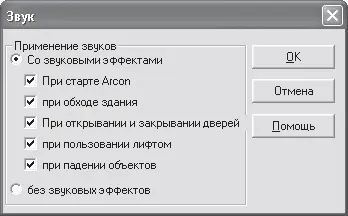
Рис. 2.4. Настройка системных звуков
Установив переключатель Применение звуков в положение без звуковых эффектов, вы можете полностью обеззвучить вашу программу. При этом все флажки открытого окна станут неактивными. Чтобы запретить системе озвучивать определенное действие, следует снять один требуемый флажок (при этом переключатель должен быть установлен в положение Со звуковыми эффектами). По отдельности в программе вы можете управлять следующими звуками.
• При старте ArCon – этот флажок позволяет отключить надоедливую стартовую мелодию программы.
• При обходе здания – включается или отключается звук шагов, который воспроизводится, когда вы перемещаетесь по трехмерной сцене (имеется в виду именно перемещение, а не вращение или масштабирование сцены).
• При открывании и закрывании дверей – функция убирает или разрешает звук хлопающих дверей.
• При пользовании лифтом – флажок управляет звуком, возникающим при перемещении (а именно, изменении высоты) точки наблюдения.
• При падении объектов – данный флажок дает возможность включать или отключать звук падающих объектов. Все дело в том, что при перетаскивании объекта из каталога в трехмерную сцену его, как правило, очень тяжело сразу расположить точно на полу определенного этажа. Таким образом, когда вы отпускаете кнопку мыши, объект вертикально «падает» на пол ближайшего этажа из точки, из которой его отпустили. При попадании на пол система воспроизводит звук глухо падающего предмета. Эффект весьма забавный, и мне, к примеру, нравится.
Из всего перечисленного рекомендую снять флажок При старте Arcon, чтобы убрать музыку при загрузке, после чего необходимо нажать кнопку ОК.
Окно Сохранить, вызываемое командой Опции → Программа → Сохранить, позволяет настроить параметры сохранения проектов при завершении работы, а также периодичность автоматического сохранения или необходимость создания резервных копий (рис. 2.5).
Читать дальше
Конец ознакомительного отрывка
Купить книгу